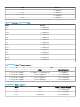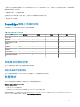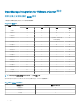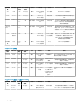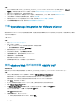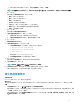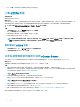Install Guide
步驟
1 從 Dell 支援網站下載 DellEMC_OpenManage_Integration_<version number>.<build number>.zip 檔案 (網址為: Dell.com/
support)。如需更多有關下載 OMIVV 的資訊,請參閱下載 OpenManage Integration for VMware vCenter。
2 瀏覽至您已下載檔案的位置,然後解壓縮其內容。
3 使用 vSphere 網路用戶端,部署包含 OMIVV 裝置的「開放虛擬格式」(OVF) 檔案。請參閱 部署 OMIVV OVF。
4 上傳授權檔案。如需更多有關授權的資訊,請參閱 上傳授權。
5 用管理主控台向 vCenter 伺服器登錄 OMIVV 裝置。請參閱登錄 OMIVV 與匯入授權檔案。
6 完成初始組態精靈來設定裝置。請參閱 透過組態精靈執行的組態工作。
下載 OpenManage Integration for VMware vCenter
請妥善保管 Dell EMC PowerEdge 伺服器的服務標籤。建議您使用服務標籤來存取 Dell 支援網站上所有的支援。這樣可確保您下載適
合您平台的軟體版本。
下載 OMIVV:
步驟
1 前往 https://www.dell.com/support。
2 執行下列其中一個動作:
• 輸入 Dell EMC PowerEdge 伺服器的服務標籤,然後選取搜尋。
• 選取瀏覽所有產品 > 伺服器 > PowerEdge。
3 選取適當型號的 PowerEdge 伺服器。
4 在伺服器的支援網頁上,選取驅動程式與下載。
5 從作業系統清單中,選取適當版本的 VMware ESXi。
6 從類別清單中,選取系統管理。
隨後便會出現支援的 OMIVV 版本。
7 按下載或選取核取方塊,將軟體加入您的下載清單中。
使用 vSphere Web 用戶端來部署 OMIVV OVF
事前準備作業
請務必先從 Dell 網站下載並解壓縮產品 zip 檔案 Dell_OpenManage_Integration_<version number>.<build number>.zip。
步驟
1 找到您下載並解壓縮的 OMIVV 虛擬磁碟,然後執行 Dell_OpenManage_Integration.exe。
解壓縮和執行 exe 所使用的支援用戶端作業系統版本是 Windows 7 SP1 及更新版本。
解壓縮和執行 exe 所使用的支援伺服器作業系統版本是 Windows 2008 R2 及更新版本。
2 接受 EULA,然後儲存 .OVF 檔案。
3 將 .OVF 檔案複製或移動到 VMware vSphere 主機 (上傳裝置的目的地) 能夠存取的位置。
4 啟動 VMware vSphere Web 用戶端。
5 從 VMware vSphere Web 用戶端選取主機,然後在主功能表中按一下動作 > 部署 OVF 範本。
您也可以用滑鼠右鍵按一下主機,然後選取部署 OVF 範本。
部署 OVF 範本精靈隨即顯示。
6 在選取來源視窗中,執行以下子工作:
a 如果您要從網際網路下載 OVF 套件,請選取 URL。
18
簡介